고정 헤더 영역
상세 컨텐츠
본문
샤오미 스마트 플러그 선풍기 활용
지난번에 구매한 스마트 플러그 활용법에 대해 알아보겠습니다.
스마트 플러그는 샤오미에서 나온 제품으로 원격으로 플러그를 제어하는 제품입니다.
와이파이가 연결된 상태에서 스마트폰 어플로 제어를 하는 방식인데요. 다양한 국내 제품들도 있지만 가격이 비싸기 때문에 가격대비 성능이 괜찮은 샤오미의 제품을 구매했습니다.
기본적인 기능으로 전기를 껐다 켰다를 할 수 있기 때문에 전기료 절약에 도움이되고, 멀리서도 전원을 관리 하기 때문에 편리합니다. 인터넷으로 관리를하기 때문에 집 안과 집 밖에서도 제어가 가능하죠. 그리고 추가적인 기능으로는 타이머가 있습니다. 몇 분, 몇 시간 뒤에 전원이 켜지거나, 켤 수 있고, 시간을 맞춰놓고 몇시부터 몇시까지 작동하게 하는 등 다양하게 활용이 가능합니다.
그리고 스마트폰 어플로 제어가 가능하기 때문에 애플워치가 있다면 전원 관리를 애플워치로 더 편하게 가능하고, 아이폰의 경우 어플을 실행하지 않고도 제어센터에서 쉽게 접근이 가능합니다.
이제 본격적으로 샤모이 스마트플러그를 활용한 선풍기 제어를 해보겠습니다.
날씨가 점점 더워지는 요즘 샤오미의 스마트 플러그를 활용해 집에서 쓰고있는 일반 선풍기를 더 편하게 사용해보겠는데요. 새로 선풍기를 구매할 필요 없이 기존에 집에서 사용하는 선풍기와 샤오미 스마트 플러그만 있으면 됩니다.
샤오미 스마트플러그는 네이버나, 11번가, 지마켓 등 다양한 곳에서 쉽게 구매가 가능합니다.
중국 직구이기 때문에 구매할 대 판매자가 돼지코를 증정할 수 도 있고 없다면 돼지코도 준비하셔야합니다.
돼지코까지 연결하니 디자인이 정말 별로네요.
콘센트에 이렇게 스마트 플러그와 선풍기 코드를 연결 해줍니다.
스마트 플러그는 무조건 핸드폰으로 제어하는건 아닙니다.
손으로 직접 눌러서 전원 관리가 가능합니다.
물리버튼으로 전원버튼이 있기 때문에 이 버튼으로 눌러서 전원을 켜고 끌 수 있습니다.
선풍기에 연결한 모습입니다.
일반 기본 선풍기를 누어서 스마트폰으로 편하게 작동해보겠습니다.
다만 샤오미 선풍기처럼 모든걸 제어할 수는 없습니다.
기존 일반 선풍기 이기때문에 먼저 바람 세기는 눌러놔야합니다.
선풍기 회전이라던가, 풍향 조절은 따로 제어할 수가 없기 때문에 이건 수동으로 하셔야합니다.
활용법은 원격으로 선풍기의 전원을 제어하고 타이머를 제어하는 방법입니다.
선풍기 바람세기까지 눌러놓고 이제 스마트폰으로 넘어갈게요.
샤오미 제품은 모두 미홈이라는 (MiHome) 어플로 관리가 가능합니다. 관리를 해야하죠.
미홈을 실행한 화면입니다.
이미 샤오미 스마트플러그를 등록한 상태입니다.
샤오미 스마트플러그를 여러개 구매해서 사용중에 있습니다. 그렇게 때문에 플러그마다 이름을 정해줘서 관리를 해야합니다. 저는 선풍기라고 이름을 정해줬습니다.
그리고 폴더를 나눌 수 있는데요. 안방과 거실로 나눠서 더 편리하게 관리하고 있습니다.
예전엔 한글지원도 잘 안되고 그랬는데 요즘 미홈이 점점 한글 지원을 잘 해주고 있어요.
선풍기 플러그를 설정해보겠습니다.
이 메인 화면에서 플러그 그림을 클릭하면 전원이 바로 켜졌다 꺼졌다를합니다.
설정하려면 콘센트 그림말고 글씨가 써있는 부분을 클릭해주세요.
클릭해서 들어오면 선풍기 스마트플러그를 설정할 수있습니다.
업네이트가 있다면 업데이트도 가능합니다.
지금은 전원이 꺼진 상태이기 때문에 검정 바탕으로 어둡게 표현되어있네요.
이곳에서도 화면을 클릭하면 전원을 켜고 끌 수 있습니다.
이곳에서 타이머를 설정할 수있습니다. 타이머 아이콘이 두개인데요.
하나는 시간을 지정해서 그 시간에 켜지게 하거나 끌 수 있는 방법이고, 하나는 카운트다운입니다.
몇분 뒤 선풍기를 켜거나, 켜져있다면 끌 수 있는 기능입니다.
집에서 잠을 잘 때 몇 분 뒤에 꺼지게 하거나, 선풍기를 한시간마다 켜졌다 꺼졌다를 반복하게 할 수도 있는 등 다양하게 활용할 수 있습니다.
플러그에 전원이 들어오면 이렇게 파란 배경화면으로 바뀝니다.
한글화가 완벽하지 않기때문에 어색한 한글들이 보입니다.
점점 더 수정되어서 자연스러운 번역이 되겠지요.
카운트다운 설정 화면입니다.
아날로그의 느낌으로 다이얼을 돌리듯이 움직여서 설정이 가능하고
1분, 3분, 5분, 사용자의 정의로 설정이 가능합니다.
카운트 다운은 켜져있다면 끄거나, 꺼져있다면 켤 수 있습니다.
마지막으로 플러그 전원 타이머입니다.
카운트다운으로도 전원 관리가 가능하지만, 시간을 직접 입력해서 시간별로 전원을 관리 가능합니다.
핸드폰에서 알람 등록하듯이 시간을 등록해서 관리가 가능합니다.
아침에 기상에 맞춰 선풍기를 켜게 할 수도 있겠네요.
전원 타이머도 핸드폰 알람 설정하듯이 반복, 켜짐, 꺼짐 등 설정이 가능합니다.
이제 플러그 설정방법은 모두 알아봤습니다.
간단하면서도 어렵지 않아요.
기능이 그렇게 많은게 아니거든요. 전원과 카운트다운타이머, 전원타이머등 3가지 입니다.
아이폰의 경우 제어판에서도 편리하게 전원관리가 가능합니다.
미홈 어플에서 미홈 위젯을 설정하면 됩니다.
미홈 위젯을설정할때 항목이 3가지가 있는데요. 예전에는 모두 한자로 써 있어서 설정하기가 힘들었는데요.
이제 한글화가 어느정도 되어있어서 아래와 같은 위젯으로 활용하려면 위젯에서 미홈 위젯 활성화를 하면 됩니다.
미홈 제어센터 조작방법으로는 미홈 기기상태, 미홈 자동화, 미홈 위젯 이렇게 3가지 기능이 있습니다.
미홈 어플에서 프로필-위젯-미홈 기기빠른제어에 등록하셔야만 미홈 위젯에 아래 화면처럼 뜬답니다.
순서도 다 바꿀 수 있기 때문에 자신에 편리에 맞게 설정해주세요.
샤오미 스마트 플러그를 좀더 다양한 방법으로 활용해봤습니다.
선풍기 말고도 저는 다양하게 활용하고 있는데요.
다른 방법으로는 어떻게 활용하고 있는지 다음 포스팅에서 추가로 설명하도록 하겠습니다.
기존에 사용하고 계신 선풍기도 샤오미 플러그를 활용해서 편하게 이용하시기 바랍니다.
관련글
샤오미 스마트 플러그(콘센트)(스마트폰 원격 제어,IoT)
국내 1위 온라인리서치, 돈버는 설문조사어플, 엠브레인 패널파워
패널파워 사이트 접속, 또는 가입은 아래 배너를 클릭해주세요.
추천ID : khk2306

구독하기를 통해 다양한 소식을 받아보세요!
'IT, 컴퓨터, 게임 > 샤오미' 카테고리의 다른 글
| 샤오미 이라이트 LED 스마트 전구 설치, 초기화 및 서버설정 (0) | 2019.01.05 |
|---|---|
| 샤오미 스마트 플러그(콘센트)(스마트폰 원격 제어,IoT) (0) | 2018.01.26 |

















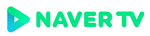
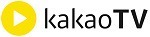
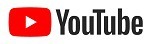

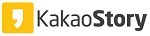
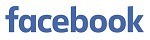







댓글 영역